Закрытие приложения на компьютере может показаться очень простым процессом, ведь достаточно всего лишь щелкнуть мышью по крестику в правом верхнем углу окна. Однако иногда возникают ситуации, когда обычные способы закрытия не работают или приложение зависает. В таких случаях необходимо знать альтернативные способы закрытия приложения, чтобы не терять время и продолжить свою работу.
Прежде всего, необходимо упомянуть о горячих клавишах. В зависимости от операционной системы, на которой вы работаете, возможно использование комбинации клавиш, чтобы закрыть приложение. Например, на компьютерах с операционной системой Windows, обычно используется комбинация клавиш "Alt + F4", которая закрывает активное окно. Также в некоторых приложениях можно использовать клавишу "Esc", чтобы закрыть открытое окно или выйти из режима полноэкранного просмотра.
Если стандартные способы закрытия не работают, то можно воспользоваться менеджером задач. В Windows он активируется нажатием комбинации клавиш "Ctrl + Shift + Esc" или "Ctrl + Alt + Delete", а затем выбором пункта "Диспетчер задач". В менеджере задач вы найдете список всех запущенных приложений и сможете закрыть нежелательное приложение. Для этого щелкните правой кнопкой мыши по названию приложения и выберите пункт "Завершить задачу".
Как закрыть приложение на компьютере
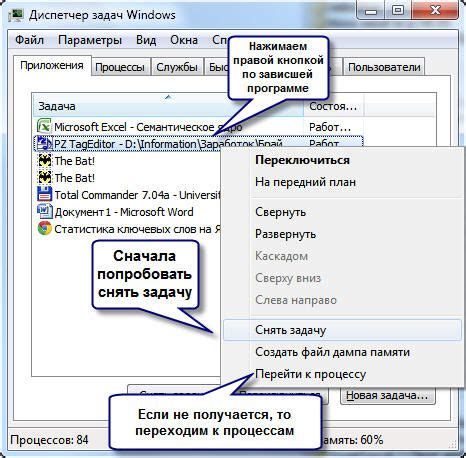
Закрытие приложения на компьютере может показаться элементарной задачей, но для новичков она может оказаться немного сложной. В этом разделе мы расскажем, как правильно закрыть приложение на компьютере.
Существует несколько способов закрыть приложение:
Использование крестика в верхнем правом углу окна приложения.
Большинство приложений имеют крестик в верхнем правом углу окна. Чтобы закрыть приложение, просто нажмите на этот крестик. Приложение закроется и его окно исчезнет с вашего экрана.
Использование горячих клавиш.
Некоторые приложения поддерживают использование горячих клавиш для закрытия. Чтобы узнать, какая горячая клавиша используется для закрытия конкретного приложения, обратите внимание на его меню. Часто комбинация клавиш Ctrl+Q или Ctrl+W используется для закрытия приложения.
Использование меню приложения.
В некоторых случаях приложение предоставляет опцию "Закрыть" в своем меню. Чтобы закрыть приложение, найдите эту опцию в меню и выберите ее. В некоторых случаях эта опция может быть доступна в подменю "Файл".
Использование диспетчера задач.
Если приложение зависло и обычные методы закрытия не помогают, вы можете воспользоваться диспетчером задач. Чтобы открыть диспетчер задач, удерживайте одновременно клавиши Ctrl+Shift+Esc. В диспетчере задач найдите приложение, которое необходимо закрыть, и нажмите на кнопку "Завершить задачу".
Теперь вы знаете несколько способов закрыть приложение на компьютере. Выберите наиболее удобный способ для себя и следуйте указанным инструкциям. Удачи!
Использование комбинации клавиш

У закрытых приложений на компьютере есть комбинация клавиш, которая может помочь вам их закрыть быстро и легко. Вот несколько основных комбинаций клавиш:
Alt + F4: этот метод работает практически в каждом приложении и окне. Просто удерживайте клавишу Alt и нажимайте на клавишу F4 одновременно, чтобы закрыть текущее активное приложение.
Ctrl + Shift + Esc: эта комбинация клавиш открывает диспетчер задач Windows, который позволяет закрыть открытые приложения. Вы можете выбрать нужное приложение и нажать кнопку "Завершить задачу" или нажать правой кнопкой мыши на приложении и выбрать "Завершить задачу".
Alt + Tab: эта комбинация клавиш позволяет вам переключаться между открытыми приложениями. Если вы хотите закрыть определенное приложение, удерживайте клавишу Alt и нажимайте на клавишу Tab, пока не достигнете нужного приложения, затем отпустите клавиши и нажмите клавишу Alt + F4, чтобы закрыть выбранное приложение.
Используя эти комбинации клавиш, вы сможете закрывать приложения на компьютере быстро и эффективно без использования мыши или поиска функции закрытия в самом приложении.
Закрытие через меню приложения
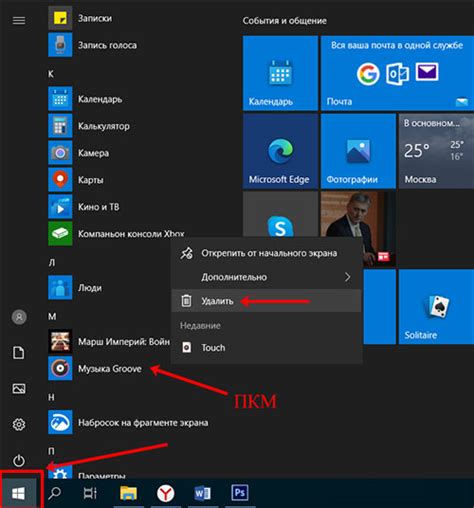
- Нажмите на кнопку меню, которая обычно находится вверху экрана или окна приложения. Это может быть иконка с тремя горизонтальными линиями или надпись "Меню".
- В выпадающем меню найдите пункт "Закрыть" или "Выход". Обычно он находится в конце списка.
- Щелкните на пункте "Закрыть" или "Выход".
После этого приложение должно закрыться, и его окно исчезнет с экрана компьютера.
Закрытие приложения через меню - это удобный способ освободить ресурсы компьютера и завершить работу с программой. Но если вы хотите быстро закрыть приложение, вы также можете воспользоваться комбинацией клавиш Alt+F4 (для Windows) или Cmd+Q (для Mac), чтобы закрыть текущее активное окно программы.
Закрытие через диспетчер задач
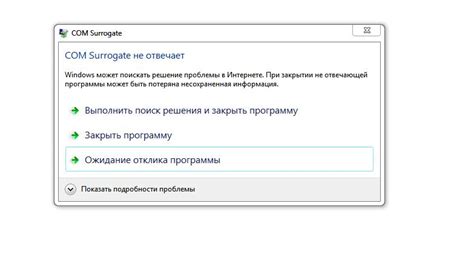
Если у вас возникла ситуация, когда обычным способом закрыть приложение не получается, можно воспользоваться диспетчером задач.
Для того чтобы открыть диспетчер задач, нужно нажать комбинацию клавиш Ctrl + Shift + Esc. Или можно открыть меню Пуск, найти раздел "Диспетчер задач" и кликнуть по нему.
В открывшемся окне диспетчера задач вы увидите список всех запущенных процессов на вашем компьютере. Чтобы найти нужное приложение, откройте вкладку "Приложения" или "Процессы".
Найдите в списке процессов название приложения, которое вы хотите закрыть. Отметьте его и нажмите на кнопку "Завершить задачу" или "Завершить процесс" внизу окна. Приложение должно закрыться.
Если вы видите, что закрыть приложение не удалось или оно продолжает работать, может потребоваться выполнить "Принудительное завершение задачи" или "Принудительное завершение процесса". Для этого кликните правой кнопкой мыши на нужном процессе и выберите соответствующую опцию.
После завершения приложения можно закрыть диспетчер задач. Для этого кликните правой кнопкой мыши на его иконку в панели задач и выберите "Закрыть" или просто кликните на крестик в правом верхнем углу окна.
Использование сочетания клавиш и мыши
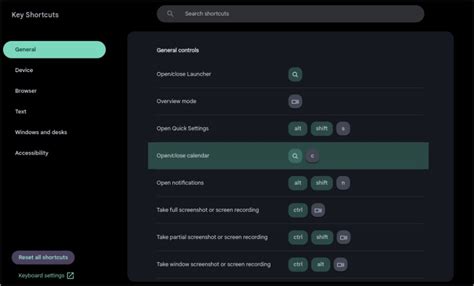
Для закрытия приложения на компьютере вы можете воспользоваться сочетанием клавиш и мыши. Этот способ наиболее удобен и быстр в использовании.
1. Наведите курсор мыши на верхнюю часть окна приложения.
2. Нажмите и удерживайте левую кнопку мыши.
3. Перетащите мышь вниз, пока ваш курсор не оказался за пределами окна приложения.
4. Когда ваш курсор будет за пределами окна, отпустите кнопку мыши.
Приложение будет закрыто и исчезнет с вашего экрана. Используя этот метод закрытия приложения вы можете быстро переключаться между открытыми окнами и задачами.
Принудительное завершение задачи
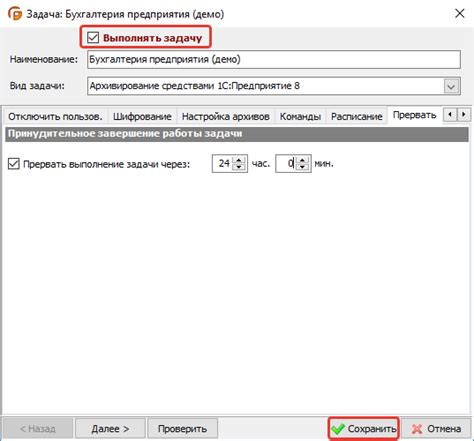
Иногда приложение на компьютере может зависнуть и перестать отвечать на команды пользователя. В такой ситуации можно использовать принудительное завершение задачи. Существуют несколько способов выполнить эту операцию:
- Использование комбинации клавиш Ctrl + Alt + Delete. Это открывает специальное меню, где можно выбрать пункт "Диспетчер задач". В появившемся окне нужно найти название приложения, которое требуется завершить, и выбрать пункт "Завершить задачу". После этого приложение будет закрыто.
- Использование клавиши Escape (Esc). Если приложение находится в полноэкранном режиме и не реагирует на команды, можно попробовать нажать клавишу Escape. Она может прервать выполнение текущей операции и вернуть пользователю контроль над приложением.
- Использование комбинации клавиш Alt + F4. Если окно приложения открыто и активно, можно нажать эту комбинацию, чтобы закрыть его. Это работает для большинства приложений.
Принудительное завершение задачи может сбросить все несохраненные изменения в данном приложении, поэтому перед его выполнением стоит убедиться, что вы сохранили все необходимые данные.